之前的文章《不为人知的小技巧:利用ps匹配颜色统一图片色调》中,给大家介绍了如何快速匹配色调不同的图片调成统一色调。下面本篇文章给大家介绍ps中有趣的操控变形工具,我能玩一天,带大家了解一下ps操控变形使用方法。

操控变形是PS中的变形使用方法
1、ps软件打开,点击左侧快速选择工具进行将动物抠出。
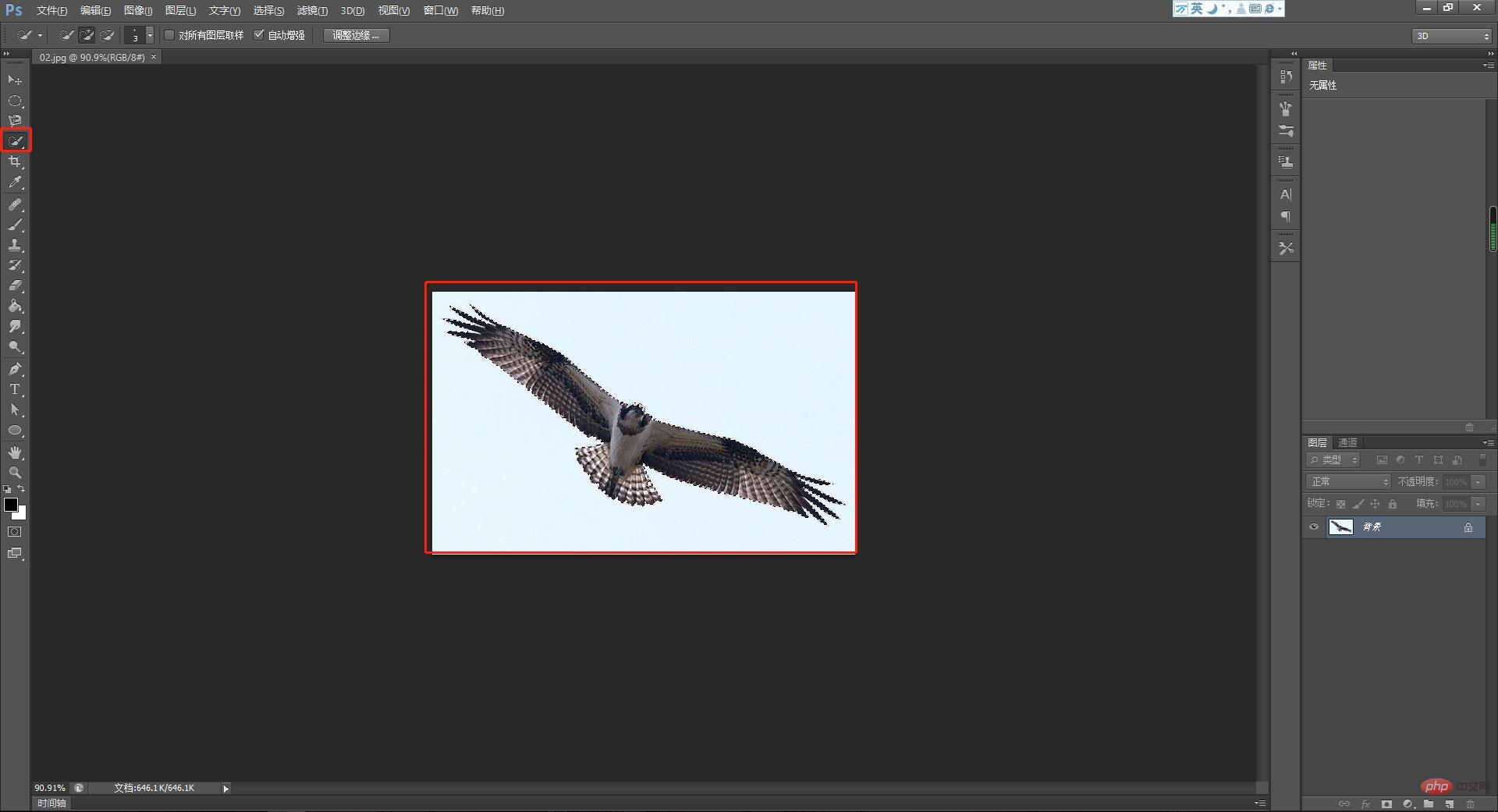 2、为了不损坏原图,键盘按下ctrl加j,进行两次图层拷贝。
2、为了不损坏原图,键盘按下ctrl加j,进行两次图层拷贝。
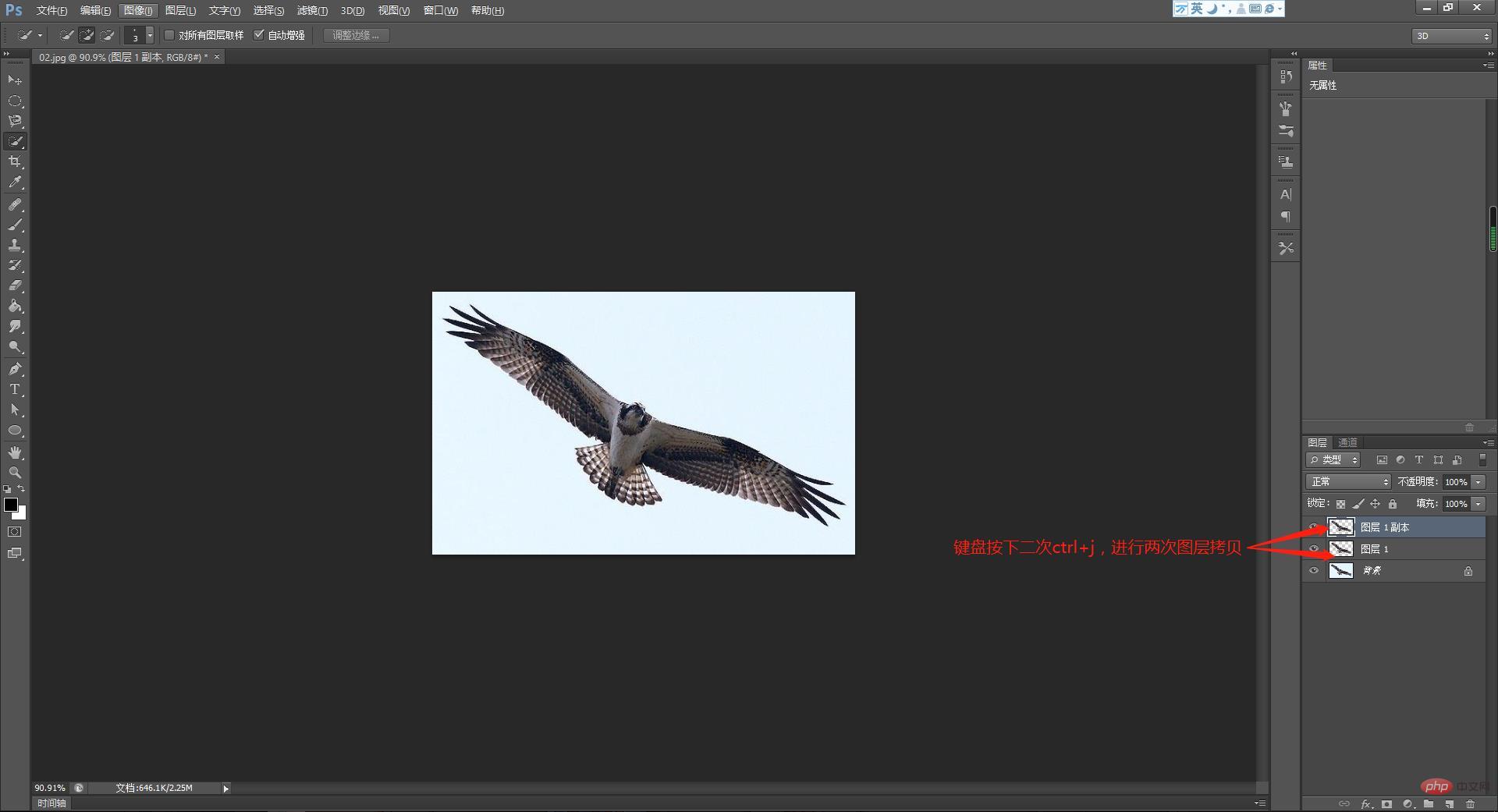
3、点击右下角新建图层图标,创建一个白色图层。
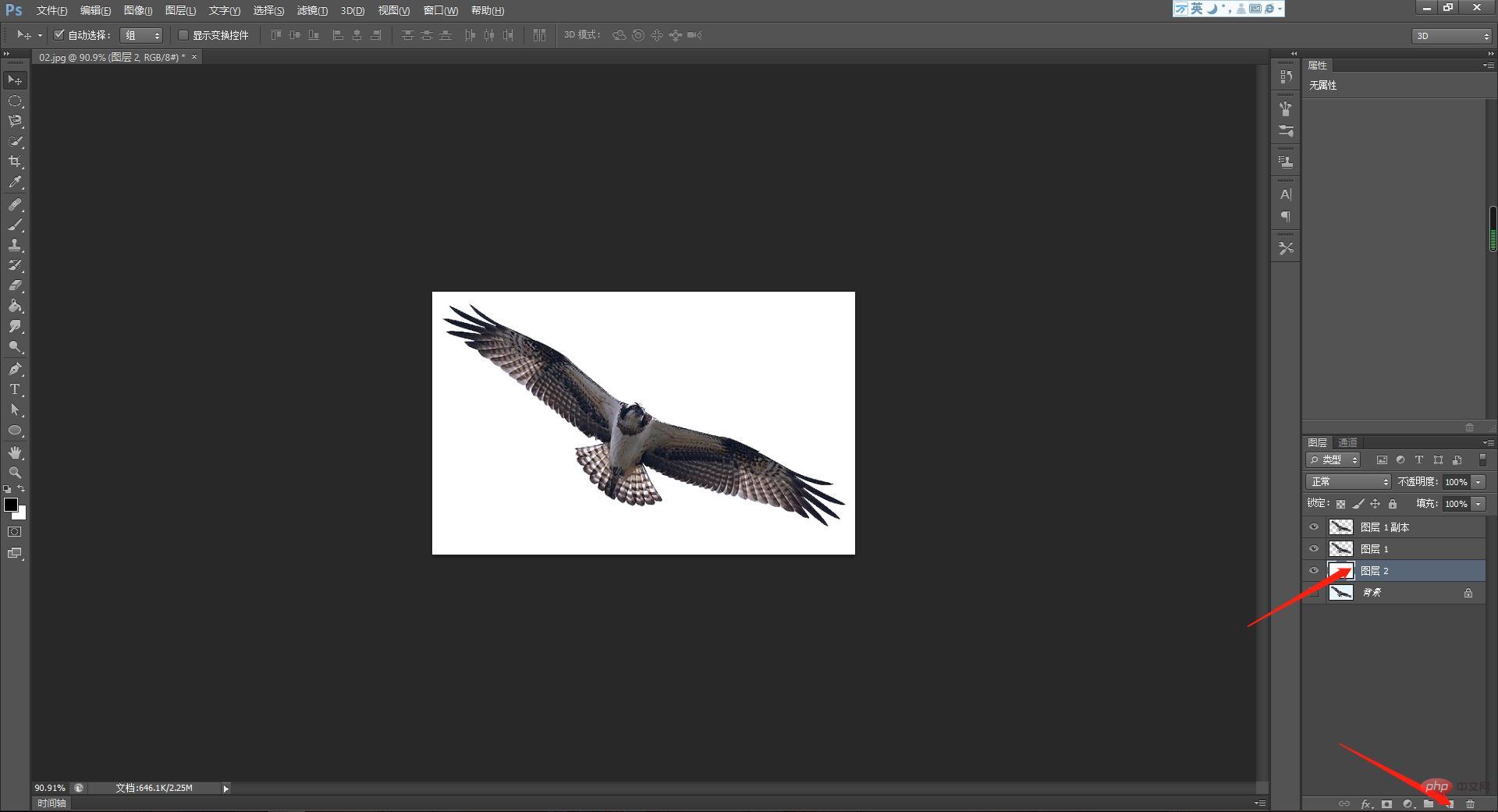
4、键盘按下ctrl+j,对图层大小进行调整。
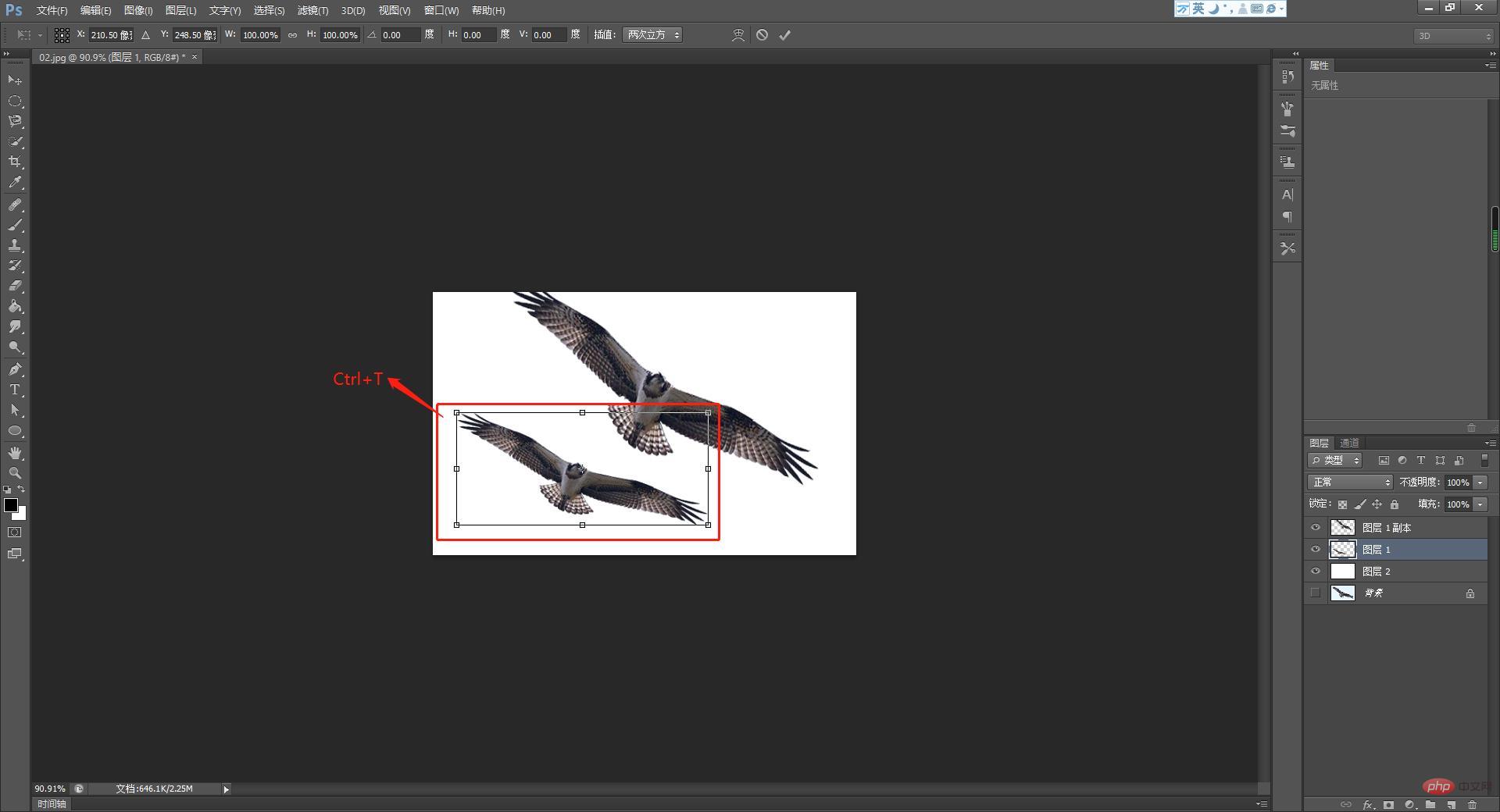
5、顶部点开编辑,点击操控变形。
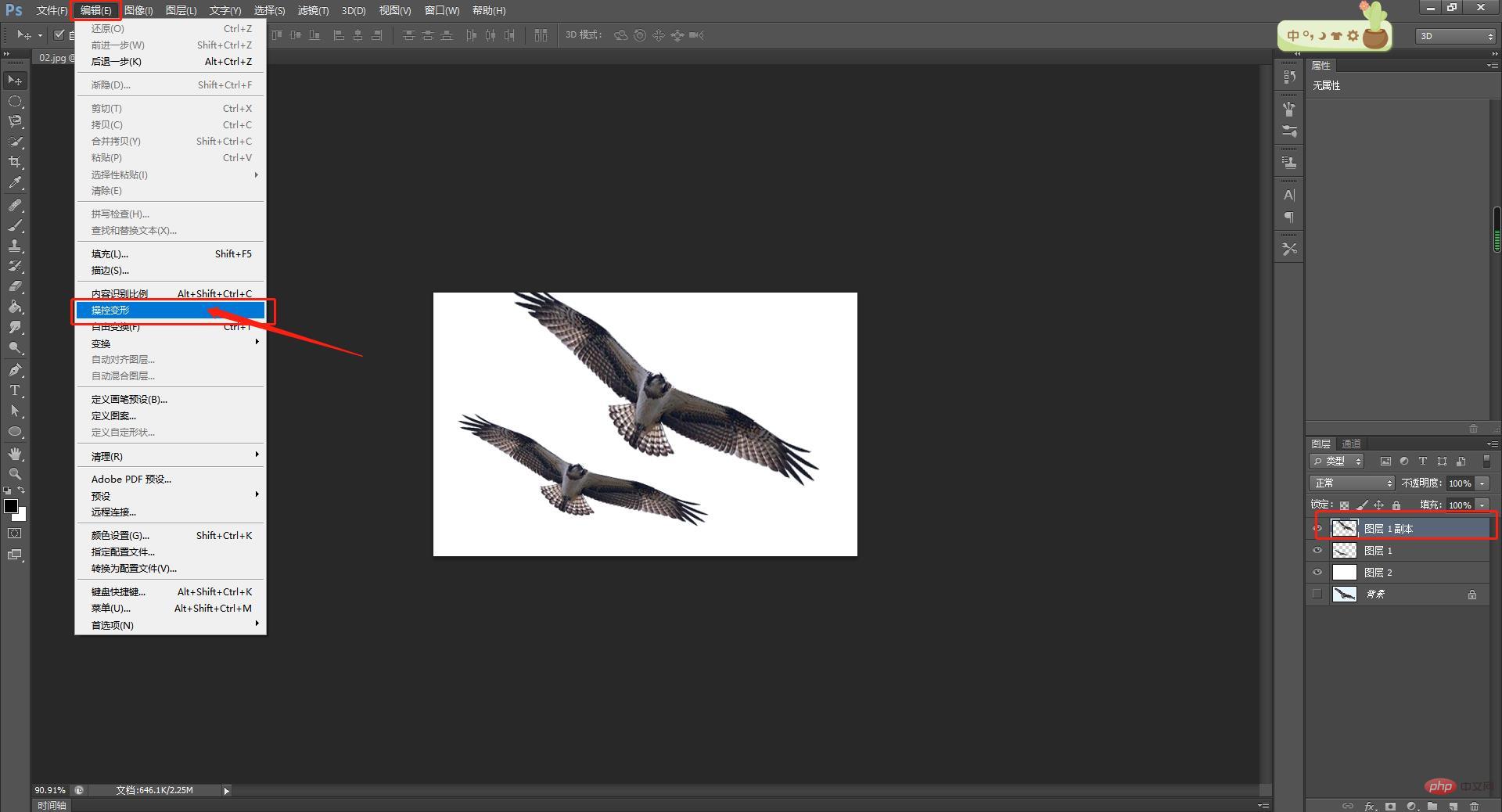
6、在动物的关节处,加上铆钉,拖动铆钉即可实现动物动作的变化,键盘按下ctrl加enter键。
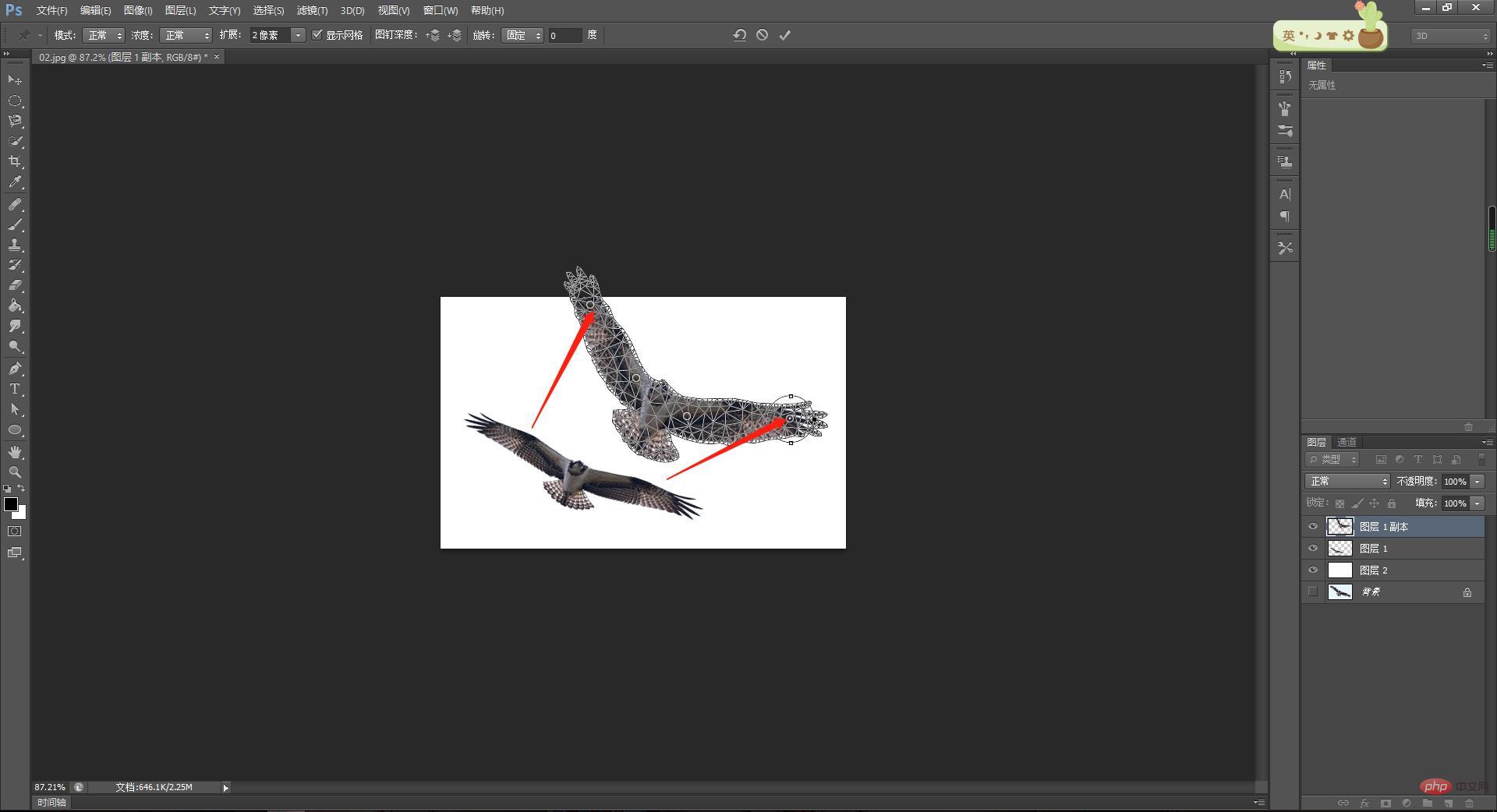
连续动作效果图制作完成

推荐学习:PS视频教程
 站长资讯网
站长资讯网